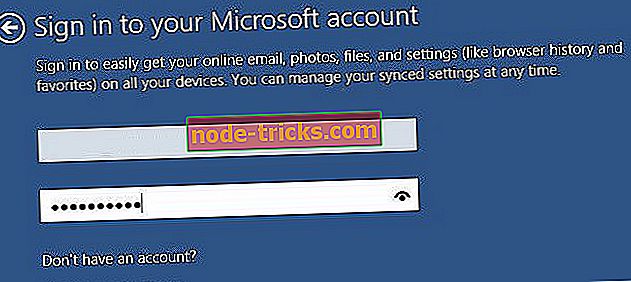Slik installerer du Windows 10 uten en Microsoft-konto
Kan du installere Windows 10 uten en Microsoft-konto? Det korte svaret er ja, men du må følge en rekke konkrete tiltak for å gjøre dette. Vi viser dem nedenfor.
Kanskje du vil prøve Windows 10-operativsystemet for deg selv, men du vil ikke ha eller trenger ikke en Microsoft-konto for å logge på. Du vil være glad for å lære at du ikke trenger en Microsoft-konto for å installere operativsystemet Windows 10. Les veiledningen nedenfor for å lære nøyaktig hva du trenger å gjøre for å installere Windows 10 uten en Microsoft-konto.

Selv om Microsoft ikke vil gjøre dette så enkelt som det burde være, kan du unngå å logge inn på en Microsoft-konto og fortsatt installere Windows 10 på enheten din. Dessverre for noen brukere, er alternativene du må velge for å installere Windows 10 uten en Microsoft-konto, ikke så lett å finne, men du vil kunne gjøre det hvis du følger instruksjonene nedenfor.
Trinn for å installere Windows 10 uten en Microsoft-konto
- Plasser i Windows 10 oppstarts-CD / DVD eller ekstern stasjon.
- Følg instruksjonene på skjermen til du kommer til siden "Logg inn på din Microsoft-konto".
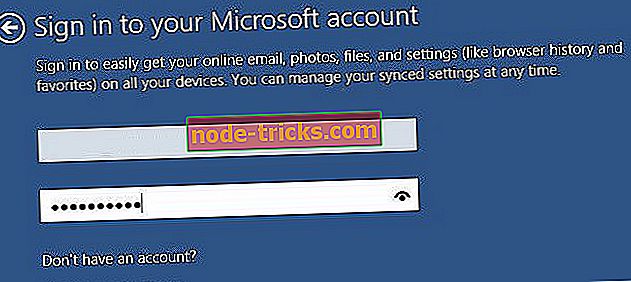
- På siden "Logg på din Microsoft-konto" vil du se nederst på skjermen en funksjon som sier "Opprett en ny konto".
- Venstre klikk eller trykk på "Opprett en ny konto" -funksjon.
- I skjermbildet "Opprett en ny konto" klikker du eller klikker på "Logg inn uten en Microsoft-konto", men husk at dette alternativet har nesten samme lilla kontrast som "Opprett en ny konto" -vindu, så det er litt vanskeligere å få øye på.
Merk: koblingen "Logg inn uten en Microsoft-konto" ligger under "Land / Region" -boksen.
- Herfra kan du gå og installere operativsystemet Windows 10 uten en Microsoft-konto og bruke den som du vil.
Du kan også installere Windows 10 uten å bruke en Microsoft-konto ved å erstatte administratorkontoen din med en lokal konto. Først logger du på med adminkontoen din, og deretter går du til Innstillinger> Kontoer> Din info. Klikk på alternativet 'Administrer min Microsoft-konto' og velg deretter 'Logg inn med en lokal konto i stedet'.
Som du kan se, er det ikke så vanskelig å følge trinnene. Vi håper at du klarte å installere Windows 10 uten en Microsoft-konto. Hvis du har spørsmål, kan du bruke kommentarfeltet nedenfor og vi vil hjelpe deg videre med dette emnet.
Redaktørens merknad : Dette innlegget ble opprinnelig publisert i november 2014 og har siden oppdatert for friskhet og nøyaktighet .